Comment convertir MP4 en PNG ? Nous voulons parfois convertir les scènes merveilleuses de la vidéo en images pour les partager avec des amis ou les publier sur le réseau social. Alors, quelle méthode utilisez-vous pour convertir une vidéo en format image ? Ici, nous allons vous présenter 5 façons pour convertir MP4 en PNG ou extraire une image depuis une vidéo facilement ou gratuitement.

AnyMP4 Convertisseur Vidéo Ultimate est un logiciel destiné à convertir des fichiers vidéo et audio, fonctionnant sous Windows ou Mac. Un des grands atouts de ce convertisseur est de prendre en charge un grande nombre de formats vidéo et audio à convertir, et sur la fonction de conversion, il est capable de convertir une vidéo en image PNG ou en image animée GIF, d'extraire le son d'une vidéo, de convertir un format vidéo ou audio en un autre. Pour convertir MP4 en PNG, veuillez procéder comme suit :
AnyMP4 Convertisseur Vidéo Ultimate
Étape 1. Ajouter la vidéo MP4 dans le convertisseur MP4 en PNG
Ouvrez le convertisseur MP4 en PNG sur votre ordinateur et cliquez sur le bouton « Ajouter Fichier » en haut à gauche sous l'onglet Convertisseur pour y importer la vidéo MP4 que vous voulez convertir en PNG.

Étape 2. Convertir MP4 en PNG
Après avoir importé la vidéo MP4 dans le convertisseur, cliquez sur la fenêtre de visualiseur pour lire la vidéo MP4 à l'aide du lecteur intégré du convertisseur.
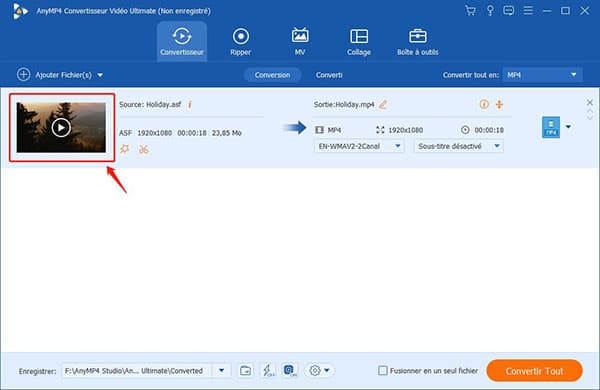
En cours de lecture de vidéo MP4, vous pourrez cliquer sur l'icône en forma de caméra « Capturer l'image » situé dans le coin inférieur droit de la fenêtre, pour prendre une capture d'écran sur la scène de la vidéo que vous voulez convertir en PNG.
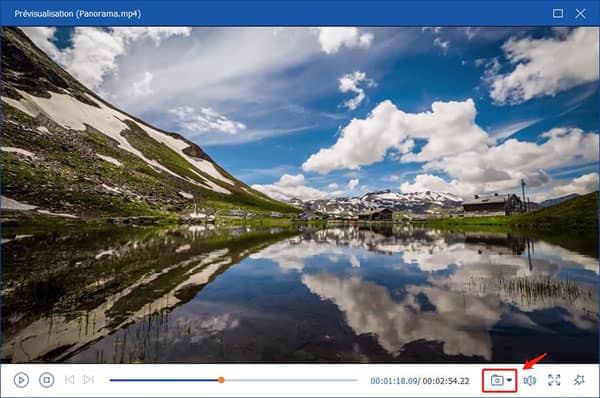
Si vous voulez capturer des images PNG depuis MP4 en continu, veuillez cliquer sur la petite flèche près de « Capturer l'image », puis cochez la case « Prise de vue en continu » et saisissez le nombre dont vous avez besoin. Et vous pourriez cliquez sur l'option « Ouvrir Dossier » pour trouver les images PNG converties depuis MP4.
Note: 1. Si vous avez besoin de convertir MP4 en image animée GIF, veuillez accéder à l'onglet « Boîte à outils » dans l'interface principale et cliquez sur « Créateur GIF » pour créer des images GIF avec une vidéo.
2. Le convertisseur vous permet également de convertir PNG en MP4 à l'aide de sa fonction « MV » qui sert à créer des clips vidéo avec des images, vidéos ou audio.
La conversion d'une vidéo en image est en fait la prise de capture d'écran sur la vidéo. Ainsi, nous pouvons utiliser un outil de capture d'image pour réaliser la conversion de MP4 en PNG. Pour des utilisateurs Windows 10, vous pourriez essayer Capture d'écran et croquis.
Étape 1. Cliquez sur « Démarrer » sur le bureau de l'ordinateur, et sélectinnez « Capture d'écran et croquis » dans la liste pour lancer cet outil de capture. Ensuite, lisez la vidéo MP4.
Étape 2. Lorsque vous voulez convertir une image de la vidéo MP4 en PNG, cliquez sur « Nouveau » dans la fenêtre de Capture d'écran et croquis, puis tapez le type de mode de recadrage parmi « Capture rectangulaire », « Capture de forme libre », « Capture de fenêtre » et « Capture plein écran », pour effectuer la capture d'image.
Étape 3. L'image de vidéo capturée sera affichée dans la fenêtre de logiciel. Cliquez sur l'icône « Enregistrer » en haut à droit, puis dépliez la liste « Type » dans la fenêtre pop-up et choisissez « PNG ». Après cela, cliquez sur « Enregistrer » pour réaliser la conversion de MP4 en PNG.
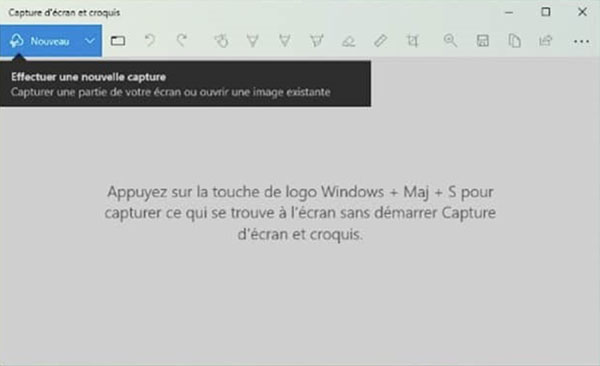
Comme la deuxième méthode, Outil Capture d'écran est aussi un outil fourni par Windows. Lorsque vous voulez convertir MP4 en PNG sur Windows, il est aussi un choix approprié.
Étape 1. Cliquer sur « Démarrer » dans la barre des tâches en bas de l'écran Windows et accédez à « Accessoires Windows » pour lancer Outil Capture d'écran.
Étape 2. Dans la fenêtre de outil capture d'écran, dépliez « Mode » et sélectionnez un type de mode de capture.
Étape 3. Lisez la vidéo MP4, et une fois que vous voulez convertir MP4 en l'image PNG, cliquez sur le bouton « Nouveau » pour commencer la capture.
Étape 4. Après la capture, cliquez sur « Enregistre » pour enregistrer l'image capturée en forme PNG, et achever le processus de convertir MP4 en PNG.
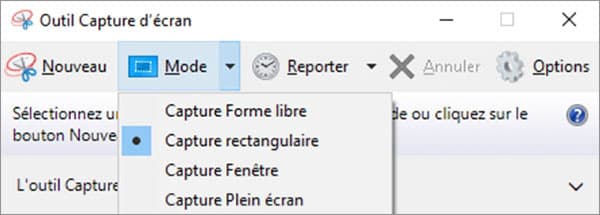
Si vous voulez convertir MP4 en PNG sur Mac, il est possible d'utiliser des raccourcis clavier de capture d'images.
Plus précisément, lorsque vous lisez la vidéo MP4 et vous voulez convertir une image vidéo MP4 en PNG, veuillez maintenir enfoncées simultanément les touches Maj + Commande + 3 utilisé capturer l'écran complet, Maj + Commande + 4 servant à capturer une zone ou Maj + Commande + 4 + la barre d'espace pour capturer une fenêtre sur votre clavier, pour prendre la capture d'écran sur la vidéo MP4. Et après l'opération de capture, l'image est enregistrée sur le bureau en format PNG.
Lorsque vous saissez le mot - convertir MP4 en PNG sur la barre de recherche du navigateur, il va afficher plusieurs convertisseurs MP4 en PNG en ligne, par exemple, Onlineconvertfree.com Convertisseur MP4 en PNG, Ezgif.com Video to PNG converter, Anyconv Convertisseur de MP4 en PNG, Converter365.com convertir MP4 en PNG, etc.
Vous pourriez sélectionner un convertisseur MP4 en PNG en ligne, puis ajoutez le fichier MP4 et démarrer la conversion pour affectuer la conversion MP4 en PNG en ligne.
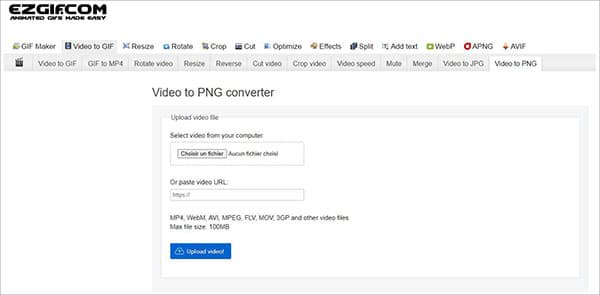
Conclusion:
Voici les cinq méthodes pour convertir MP4 en PNG, de sorte que vous puissiez extairer une image d'une vidéo facilement. Par ailleurs, certains de ces programmes sont capables également de convertir une vidéo en GIF ou JPG.